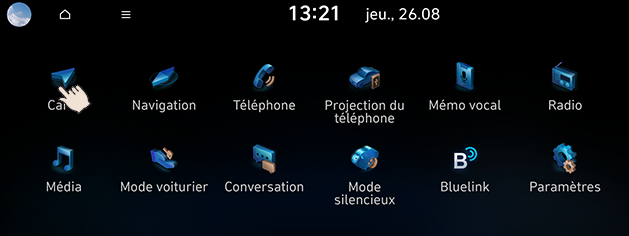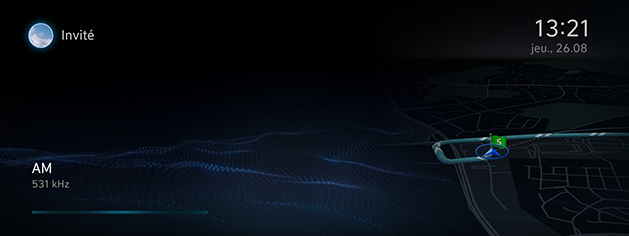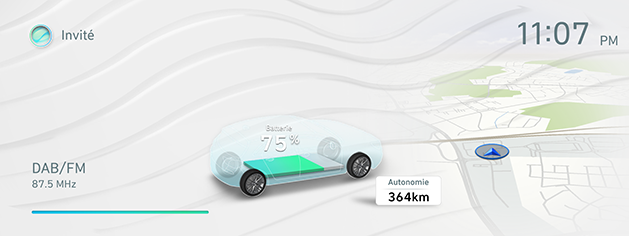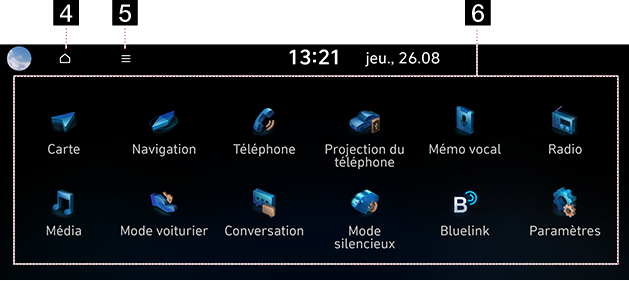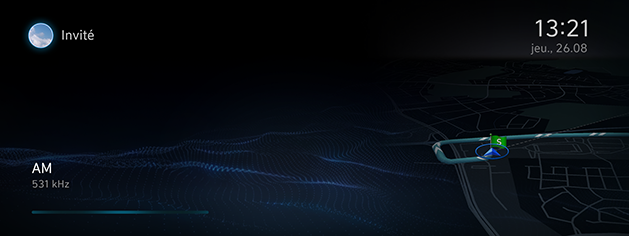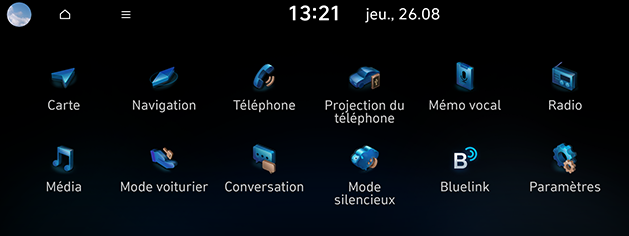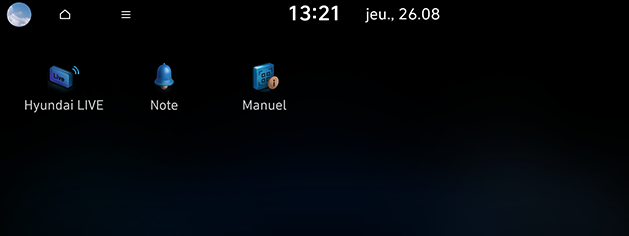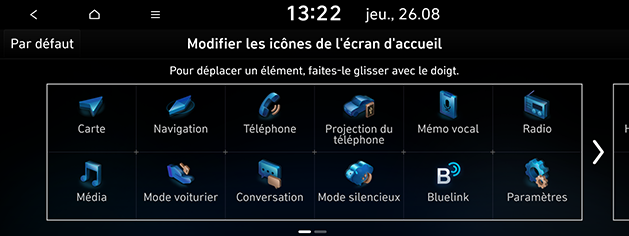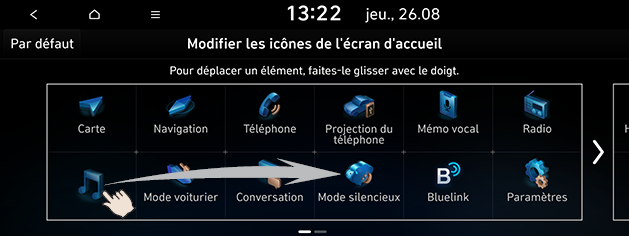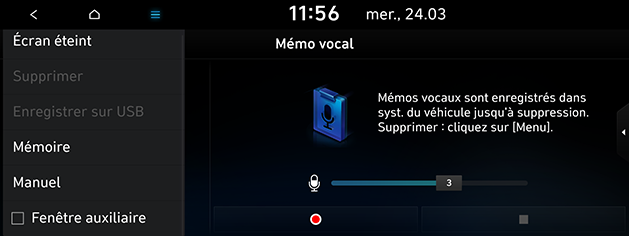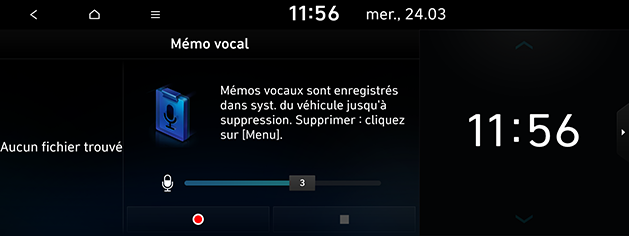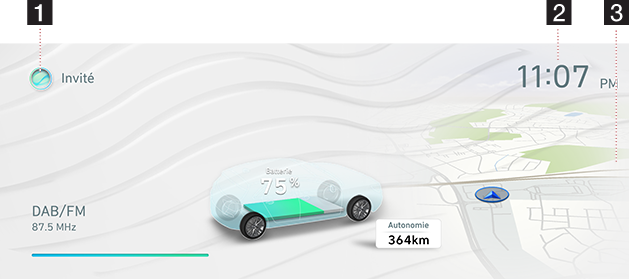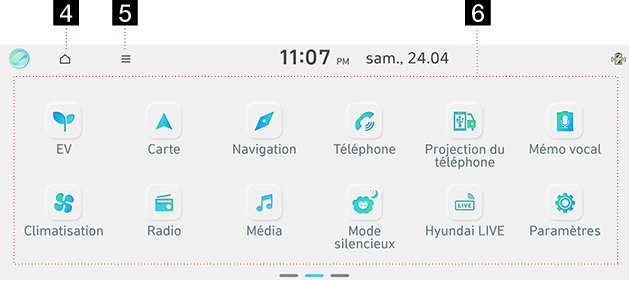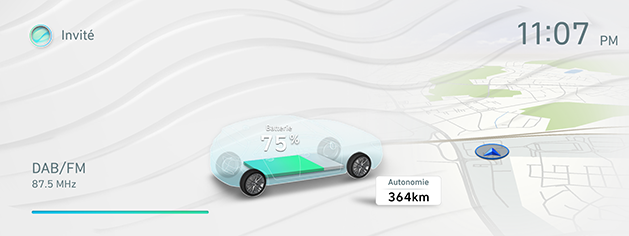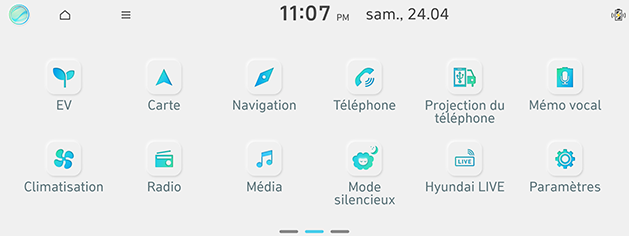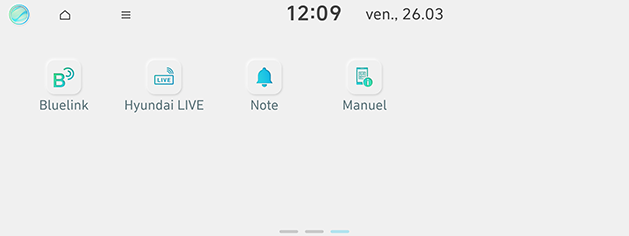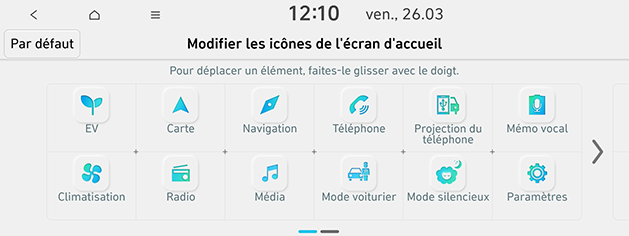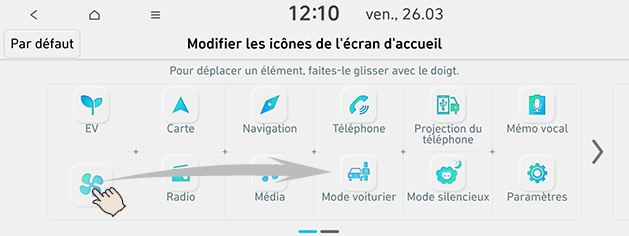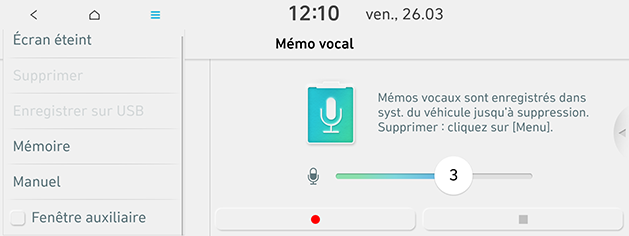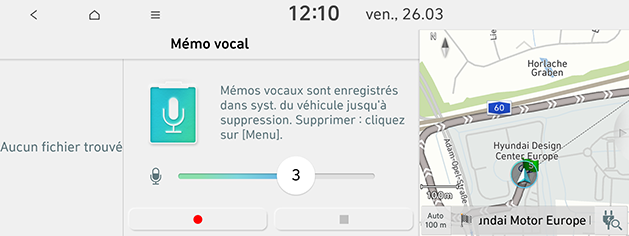Fonctions de base
MARCHE/ARRET du système
Première utilisation de l’appareil
- Appuyez sur le bouton de démarrage du moteur ou placez le démarreur sur ON ou ACC ON. Une fois l’appareil allumé, l’initialisation démarre et la page de consignes de sécurité s’affiche.
|
|
- Appuyez sur [Confirmer]. Si vous souhaitez choisir une autre langue d’interface, appuyez sur [Langue/Language].
|
,Remarque |
|
Mise sous tension du système
Appuyez sur la touche 1 de l’unité centrale lorsque le système est éteint.
|
,Remarque |
|
Prenez garde au réglage du volume lorsque vous allumez l’appareil. Si un volume sonore excessif retentit en allumant l’appareil, vous vous exposez à un risque de perte d’audition. Réglez le volume à un niveau adapté avant d’éteindre le système ou réglez le volume initial dans le menu [Paramètres audio]. |
Arrêt de l’appareil
Lorsque le système est allumé, maintenez le bouton 1 de l’unité principale enfoncé.
Radio/Médias OFF
Appuyez sur 1 sur l'unité principale pour éteindre la radio/les médias en position ON.
Radio/Médias ON
Appuyez sur 1 sur le module de tête pour allumer la radio/les médias en statut AV OFF.
Contrôle du volume
Tournez le bouton de réglage du volume (-) de l’unité principale vers la gauche/droite.
|
Mode |
Description |
|
Radio ou multimédia |
Pendant la lecture radio ou multimédia, tournez vers la gauche/droite. |
|
Appel Bluetooth |
Tournez-le vers la gauche/droite pendant un appel Bluetooth. |
|
Sonnerie Bluetooth |
Tournez-le vers la gauche/droite pendant un appel entrant. |
|
,Remarque |
|
Lorsque vous mettez le système hors tension, le niveau sonore est automatiquement mémorisé. À chaque fois que vous allumez le système, il fonctionne au volume mémorisé si vous n’avez pas réglé le volume de démarrage dans le menu [Paramètres audio]. |
Réinitialisation du système
Les fonctionnalités de l’unité centrale peuvent varier en fonction du modèle. Pour en savoir plus, consultez le manuel simple fourni.
Cette fonction permet de réinitialiser le système en cas d’erreur ou de problème imprévu. Appuyez sur le bouton « RESET ». (Nous vous recommandons d’utiliser un trombone ou une épingle pour cette opération.)
Comment utiliser l'écran tactile
Appuyez sur le menu de votre choix sur l'écran pour le sélectionner.
|
|
|
,Remarque |
|
Configuration de l’écran [Écran d'accueil]
L’utilisateur peut ajuster la disposition de chaque menu détaillé. La disposition des éléments peut varier en fonction du modèle et des spécifications.
|
<Type A> |
|
<Type B ÉCO> |
Configuration de l’écran [Écran d'accueil] (Type A)
Configuration de l’écran [Écran d'accueil] (Type B ÉCO)
Configuration de l’écran [Écran d'accueil] (Type A)
L’utilisateur peut ajuster la disposition de chaque menu détaillé. La disposition des éléments peut varier en fonction du modèle et des spécifications.
|
|
|
|
1 Profil utilisateur (Si équipé)
Appuyez sur [Paramètres du profil] pour y accéder et changer d’utilisateur.
2 Horloge
Affiche l’heure et la température.
3 Affichage Navigation
Donne un aperçu de la carte de navigation et de l’itinéraire.
4 Écran d'accueil
Donne accès à l’écran [Écran d'accueil].
5 Menu
- Appuyez sur [Écran éteint] pour éteindre l’écran.
- Appuyez sur [Modifier les icônes de l'écran d'accueil] pour modifier les icônes d’accueil.
- Appuyez sur [Manuel] pour accéder au code QR et consulter le manuel Web.
6 Tous les menus
Faites défiler l'écran HOME latéralement pour passer à tous les éléments du menu système.
- [EV (Uniquement véhicules VE)] : donne accès au menu [EV].
- [Hybride (Uniquement véhicules Hybride)] : donne accès au menu [Hybride].
- [PHEV (Uniquement véhicules PHEV)] : donne accès au menu [PHEV].
- [Bluelink (Si équipé)] : donne accès au menu [Bluelink].
- [Manuel] : donne accès au menu [Manuel].
- [Téléphone] : Fonctionne en mains libres et fonction audio Bluetooth.
- [Hyundai LIVE] : donne accès au menu [Hyundai LIVE].
- [Apple CarPlay (Si équipé)] : lance la fonction [Apple CarPlay].
- [Mode silencieux (Si équipé)] : donne accès au menu [Mode silencieux].
- [Média] : passe au dernier mode multimédia sélectionné.
- [Android Auto (Si équipé)] : lance la fonction [Android Auto].
- [Mémo vocal] : donne accès au menu [Mémo vocal].
- [RADIO] : passe au dernier mode radio sélectionné.
- [Vidéo USB (Si équipé)] : passe au dernier mode vidéo USB lu.
- [Carte] : affiche l’écran de carte de la position actuelle.
- [Paramètres] : donne accès au menu [Paramètres].
- [Navigation] : donne accès au menu [Navigation].
- [Note (Si équipé)] : donne accès au menu [Note].
- [Bruits de la nature (Si équipé)] : donne accès au menu [Bruits de la nature].
- [Mode voiturier (Si équipé)] : donne accès au menu [Mode voiturier].
- [Projection du téléphone (Si équipé)] : lance la fonction [Projection du téléphone].
- [Conversation (Si équipé)] : lance la fonction [Conversation].
- [Mode N (Si équipé)] : donne accès au menu [Mode N].
- [Climatisation (Si équipé)] : donne accès au menu [Climatisation].
- [Climatisation arrière (Si équipé)] : donne accès au menu [Climatisation arrière].
- [Vue sièges arr. (Si équipé)] : lance la fonction [Vue sièges arr.].
- [Param. sièges enregistrés (Si équipé)] : donne accès au menu [Param. sièges enregistrés].
- [Chauffage / ventilation arrière (Si équipé)] : donne accès au menu [Chauffage / ventilation arrière].
Certaines fonctionnalités et images peuvent différer du produit actuel, en fonction du modèle, des options et du pays.
- Appuyez sur [
 ] sur l’écran.
] sur l’écran.
|
|
|
|
|
|
- Appuyez sur le menu désiré sur l’écran [Écran d'accueil].
- Les opérations subséquentes vont s’exécuter en fonction du menu désiré sélectionné.
Modifier les icônes de l'écran d'accueil
- Appuyez sur [
 ] > [Modifier les icônes de l'écran d'accueil].
] > [Modifier les icônes de l'écran d'accueil].
|
|
- Sélectionnez l’option de menu dans la liste puis faites-la glisser à l’emplacement souhaité.
|
|
- Appuyez sur [
 ] sur l’écran.
] sur l’écran.
|
,Remarque |
|
Appuyez sur [Par défaut] pour réinitialiser toutes les icônes d'accueil. |
Fenêtre auxiliaire
Cette fonction sert à placer l’élément à afficher sur le côté droit de l’écran en plaçant une coche sur le menu défilant.
- Appuyez sur [
 ] sur la liste de sous-menu.
] sur la liste de sous-menu.
|
|
- Appuyez sur [Fenêtre auxiliaire].
|
|
- Vous pouvez sélectionner l’élément souhaité en le faisant glisser vers le bas ou vers le haut sur l’écran partagé.
|
,Remarque |
|
Vous pouvez sélectionner le menu pour lequel vous souhaitez configurer l’option d’écran partagé dans [SETUP] > [Affichage] > [Fenêtre auxiliaire] ou appuyez sur [SETUP] > [Thème/disposition] > [Fenêtre auxiliaire]. |
Lecture de la dernière source multimédia
Lorsque vous appuyez sur le bouton de démarrage du moteur ou que vous avez réglé le démarreur sur ON/ACC ON, la lecture de la dernière source multimédia commencera automatiquement.
Configuration de l’écran [Écran d'accueil] (Type B ÉCO)
L’utilisateur peut ajuster la disposition de chaque menu détaillé. La disposition des éléments peut varier en fonction du modèle et des spécifications.
|
|
|
|
1 Profil utilisateur (Si équipé)
Appuyez sur [Paramètres du profil] pour y accéder et changer d’utilisateur.
2 Horloge
Affiche l’heure et la température.
3 Affichage Navigation
Donne un aperçu de la carte de navigation et de l’itinéraire.
4 Écran d'accueil
Donne accès à l’écran [Écran d'accueil].
5 Menu
- Appuyez sur [Écran éteint] pour éteindre l’écran.
- Appuyez sur [Modifier les icônes de l'écran d'accueil] pour modifier les icônes d’accueil.
- Appuyez sur [Manuel] pour accéder au code QR et consulter le manuel Web.
6 Tous les menus
Faites défiler l'écran HOME latéralement pour passer à tous les éléments du menu système.
- [EV (Uniquement véhicules VE)] : donne accès au menu [EV].
- [Hybride (Uniquement véhicules Hybride)] : donne accès au menu [Hybride].
- [PHEV (Uniquement véhicules PHEV)] : donne accès au menu [PHEV].
- [Bluelink (Si équipé)] : donne accès au menu [Bluelink].
- [Manuel] : donne accès au menu [Manuel].
- [Téléphone] : Fonctionne en mains libres et fonction audio Bluetooth.
- [Hyundai LIVE] : donne accès au menu [Hyundai LIVE].
- [Apple CarPlay (Si équipé)] : Lance la fonction [Apple CarPlay].
- [Mode silencieux (Si équipé)] : donne accès au menu [Mode silencieux].
- [Média] : passe au dernier mode multimédia sélectionné.
- [Android Auto (Si équipé)] : Lance la fonction [Android Auto].
- [Mémo vocal] : donne accès au menu [Mémo vocal].
- [RADIO] : passe au dernier mode radio sélectionné.
- [Vidéo USB (Si équipé)] : passe au dernier mode vidéo USB lu.
- [Carte] : affiche l’écran de carte de la position actuelle.
- [Paramètres] : donne accès au menu [Paramètres].
- [Navigation] : donne accès au menu [Navigation].
- [Note (Si équipé)] : donne accès au menu [Note].
- [Bruits de la nature (Si équipé)] : donne accès au menu [Bruits de la nature].
- [Mode voiturier (Si équipé)] : donne accès au menu [Mode voiturier].
- [Projection du téléphone (Si équipé)] : Lance la fonction [Projection du téléphone].
- [Conversation (Si équipé)] : Lance la fonction [Conversation].
- [Mode N (Si équipé)] : donne accès au menu [Mode N].
- [Climatisation (Si équipé)] : donne accès au menu [Climatisation].
- [Vue sièges arr. (Si équipé)] : Lance la fonction [Vue sièges arr.].
- [Param. sièges enregistrés (Si équipé)] : donne accès au menu [Param. sièges enregistrés].
- [Chauffage / ventilation arrière (Si équipé)] : donne accès au menu [Chauffage / ventilation arrière].
Fonctionnement de base de l’écran [Écran d'accueil]
Certaines fonctionnalités et images peuvent différer du produit actuel, en fonction du modèle, des options et du pays.
- Appuyez sur [
 ] sur l’écran.
] sur l’écran.
|
|
|
|
|
|
- Appuyez sur le menu désiré sur l’écran [Écran d'accueil].
- Les opérations subséquentes vont s’exécuter en fonction du menu désiré sélectionné.
Modifier les icônes de l'écran d'accueil
- Appuyez sur [
 ] > [Modifier les icônes de l'écran d'accueil].
] > [Modifier les icônes de l'écran d'accueil].
|
|
- Sélectionnez l’option de menu dans la liste puis faites-la glisser à l’emplacement souhaité.
|
|
- Appuyez sur [
 ] sur l’écran.
] sur l’écran.
|
,Remarque |
|
Appuyez sur [Par défaut] pour réinitialiser toutes les icônes d'accueil. |
Fenêtre auxiliaire
Cette fonction sert à placer l’élément à afficher sur le côté droit de l’écran en plaçant une coche sur le menu défilant.
- Appuyez sur [
 ] sur la liste de sous-menu.
] sur la liste de sous-menu.
|
|
- Appuyez sur [Fenêtre auxiliaire].
|
|
- Vous pouvez sélectionner l’élément souhaité en le faisant glisser vers le bas ou vers le haut sur l’écran partagé.
|
,Remarque |
|
Lecture de la dernière source multimédia
Lorsque vous appuyez sur le bouton de démarrage du moteur ou que vous avez réglé le démarreur sur ON/ACC ON, la lecture de la dernière source multimédia commencera automatiquement.